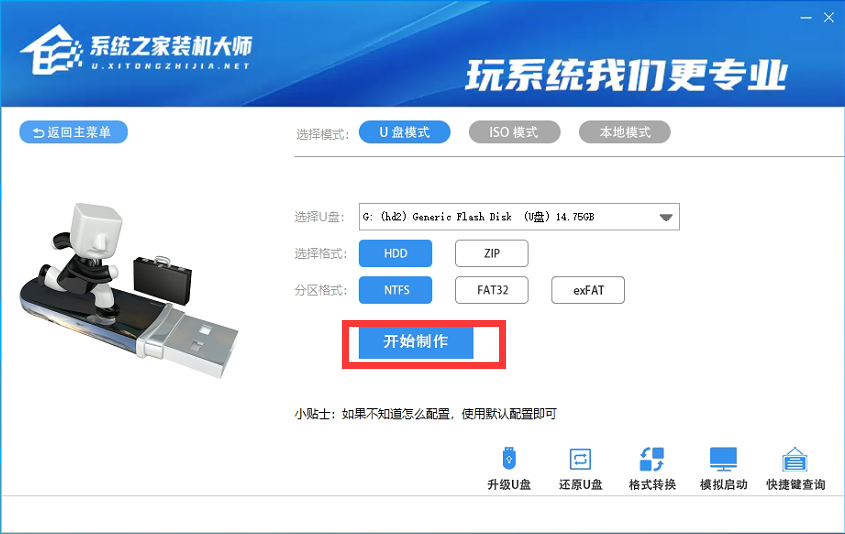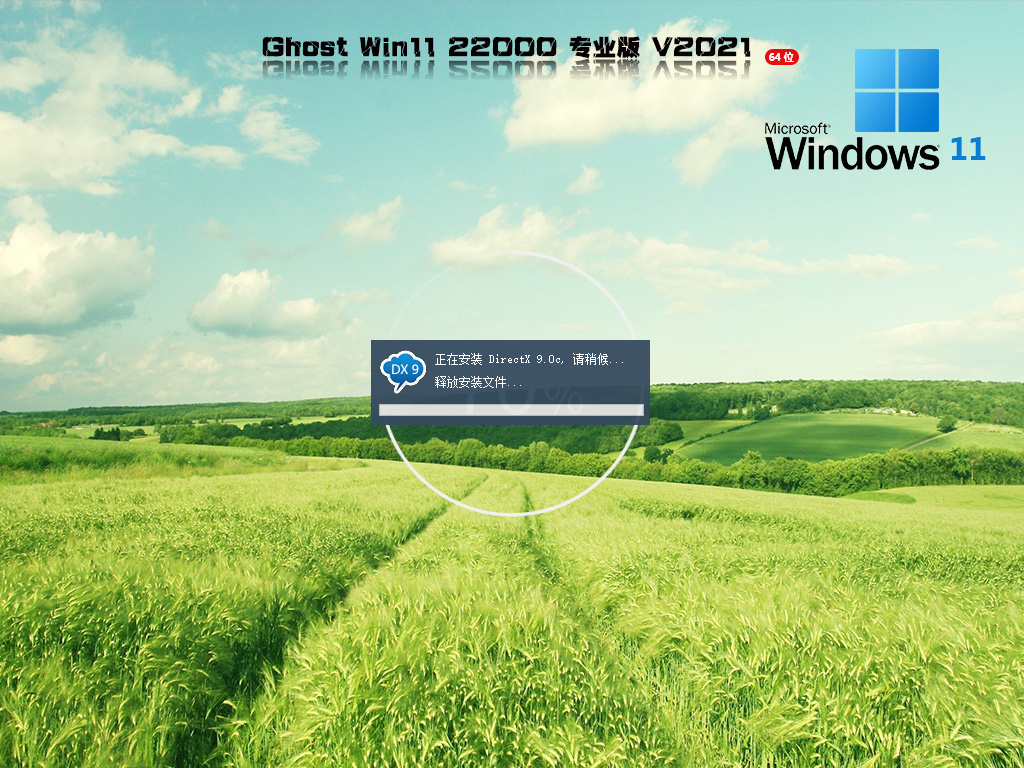Win11 22499正式版V2021是微软发布的最新DVE Win11预览版。此更新支持将任务栏内容快速共享到Teams。用户可以将打开的应用程序窗口中的内容直接从任务栏快速共享到电话会议。该体验将从Microsoft Teams 开始,无需在应用程序之间来回切换即可共享窗口
Windows11 22499 预览版镜像 V2021系统优化
1、当后台管理系统存储空间超载时,会自动清理并释放。
2、取消共享服务功能的管理默认要求。
3、开启高级搜索功能,合理减少系统应用内存。
4、用户可以随意选择系统更新时间。
5、防火墙可以24小时保护用户的安全。
6、有错误报告时不再弹出对话框输入框。
7.完成菜单栏和鼠标右键菜单的优化。
8. 能够在控制面板中更改鼠标和键盘的灵敏度。
Windows11 22499 预览版镜像 V2021更新内容
Build 22499 中的新增功能
直接从任务栏快速将打开的应用程序窗口共享给Microsoft Teams 呼叫
在上周的测试中,我们引入了直接从任务栏快速将活动会议通话静音和取消静音的功能。今天,我们宣布扩展这种体验,能够将打开的应用程序窗口中的内容直接从任务栏快速共享到电话会议中。这种体验也始于Microsoft Teams,无需在应用程序之间来回切换即可共享或重新共享窗口。您的与会者或他们在屏幕上看到的内容不会受到干扰- 在通话期间共享任何打开的窗口。

将鼠标悬停在打开的窗口上,即可快速与Microsoft Teams 通话共享打开的窗口。
当您通过Microsoft Teams 参加电话会议时,只需将鼠标悬停在任务栏上运行的应用程序上,您就会看到一个新按钮,可让您与会议参与者共享窗口。完成内容共享后,再次将鼠标悬停在窗口上并单击“停止共享”,或选择另一个窗口并单击“共享此窗口”。如果您要在PowerPoint 中进行全屏演示,只需将鼠标移至底部,任务栏就会弹出,让您可以共享或停止共享演示文稿,而不会打扰与会者。
我们开始向安装了Microsoft Teams for Work 或Schools 的部分Windows 预览体验成员推出此体验,并随着时间的推移逐渐增加。这意味着并非每个人都会在团队通话中立即看到这一点。我们计划稍后将其引入Microsoft Teams 聊天(Microsoft Teams 家庭版)。
其他通信应用程序也可以将此功能添加到他们的应用程序中。共享电话会议的功能仅适用于您当前的电话会议。
*功能和应用程序可用性可能因地区而异。
变化和改进
根据反馈,我们使任务视图和Alt + Tab 中的键盘焦点视觉效果更加突出,以便更容易看到。
修复
[进入]
使用此版本后,剪贴板历史记录应该被备份并正常运行。
与以前的版本不同,单击表情符号面板中的gif 现在实际上会将它们插入到支持的应用程序中。
更新了多种语言的后端词典—— 触摸键盘的文本建议和自动更正现在应该更加准确。
如果您更改强调色,表情符号面板中的强调色应立即跟随,而不是保留旧颜色。
修复了选择使用早期版本拼音输入法的用户有时会发生的输入法崩溃问题。
缓解了最近有时与触摸键盘使用相关的explorer.exe 崩溃。
[打开窗户]
另一个修复是为了解决在ALT + Tab 打开时按下ALT + F4 会导致explorer.exe 崩溃的问题。
[设置]
修复了通过远程桌面访问PC 时尝试检查远程声音属性时可能发生的设置崩溃。
[其他]
修复了在某些超宽显示器上传递OOBE 时导致一些剪切/意外缩放的问题。
当登录屏幕上无法识别您的指纹时,错误消息中的撇号现在应该正确显示。
通过按截图工具中的“新建”按钮来截取UWP 应用的屏幕截图时,截图工具应在屏幕截图完成后进入前台。
修复了最近导致某些Insider PC 从睡眠状态唤醒时出现错误检查并显示错误消息“SYSTEM_THREAD_EXCEPTION_NOT_HANDLED”的问题。
修复了与MediaPlaybackCommandManager 相关的可能死锁,导致某些应用程序有时无法播放媒体。
解决了导致可靠性监视器中的报告意外显示为空白并且在查看更多信息时只有一个空矩形的问题。
我们已经做了一些工作来帮助解决导致某些游戏出现一些延迟的问题,这种延迟只有在窗口聚焦时才会明显。提醒一下,如果需要,请参阅以下文档提交可操作的游戏性能反馈。
注意:来自活动开发分支的Insider Preview 版本中的一些修复可能会进入Windows 11 已发布版本的服务更新中,该版本将于10 月5 日正式发布。
已知的问题
[一般的]
使用最新的开发通道ISO 从Builds 22000.xxx 或更早版本更新到较新的开发通道版本的用户可能会收到以下警告消息:您尝试安装的版本已通过Flight Signed。要继续安装,请启用航班签名。如果您收到此消息,请按“启用”按钮,重新启动电脑,然后再次尝试更新。
我们正在调查一些电脑无法安装新版本或其他更新的问题。 PC 可能会报告错误代码0x80070002。如果您遇到此问题,请重新启动您的电脑并重试。
安装此版本时,某些设备可能会检查错误代码0xc1900101-0x4001c。如果您单击此选项,则在将设备回滚到以前的版本后,您可能需要暂停更新,直到我们发布修复程序。
[开始]
在某些情况下,使用从“开始”或任务栏搜索时可能无法输入文本。如果遇到此问题,请按键盘上的WIN + R 启动“运行”对话框,然后将其关闭。
[任务栏]
切换输入法时,任务栏有时会闪烁。
我们正在调查此版本中的一个问题,即任务栏中的时钟可能会卡住并且无法更新,特别是在通过远程桌面访问电脑时。
[打开窗户]
在任务视图中的不同桌面之间来回悬停将导致显示的缩略图和内容区域意外缩小。
[进入]
我们正在修复一些内部人士的报告,称升级到以前的版本后,键盘上的指示灯(例如Caps Lock)无法正常工作。
[搜索]
单击任务栏上的搜索图标后,搜索面板可能无法打开。如果发生这种情况,请重新启动Windows 资源管理器进程并再次打开搜索面板。
【快速设置】
我们正在调查内部人士的报告,称音量和亮度滑块在快速设置中无法正确显示。
使用教程
1、硬盘安装(注:禁止插入U盘)
首先关闭计算机上的所有防病毒软件,否则安装可能会失败。
下载本站的系统iso文件,并将iso文件解压到D盘或者其他盘。切记不要解压到桌面或者系统盘C盘。然后打开解压文件夹中的【一键安装系统】。
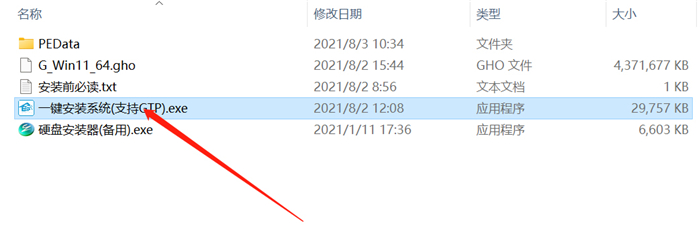
点击【立即重新安装系统】后,整个安装过程将自动进行。
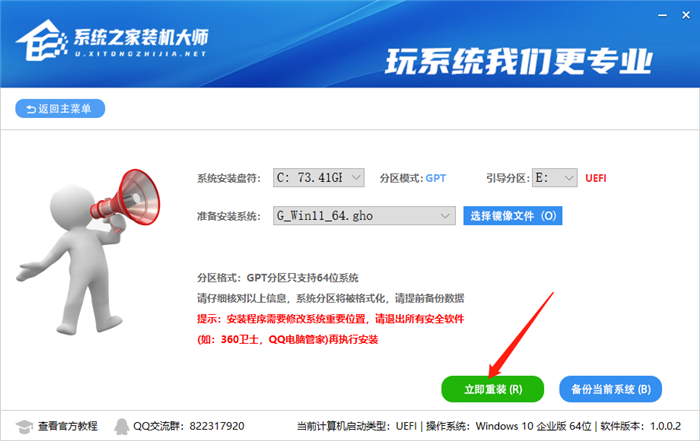
注意:对于旧型号,如果安装失败,需要使用【硬盘安装程序(备份)】才能正常安装。
2、U盘安装(有U盘)
下载USB启动盘制作工具,推荐【系统首页安装大师】。
插入U盘,一键创建USB启动盘,将下载的系统复制到已启动的U盘中,重新启动电脑,将U盘设置为第一启动项,启动进入PE,运行“PE One”点击桌面上的“安装”启动GHOST进行镜像安装。